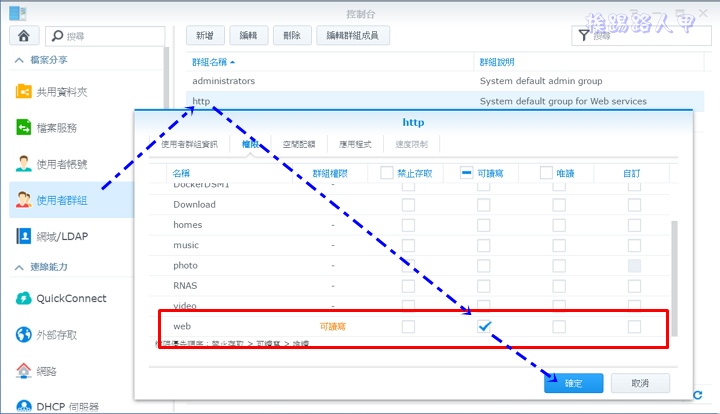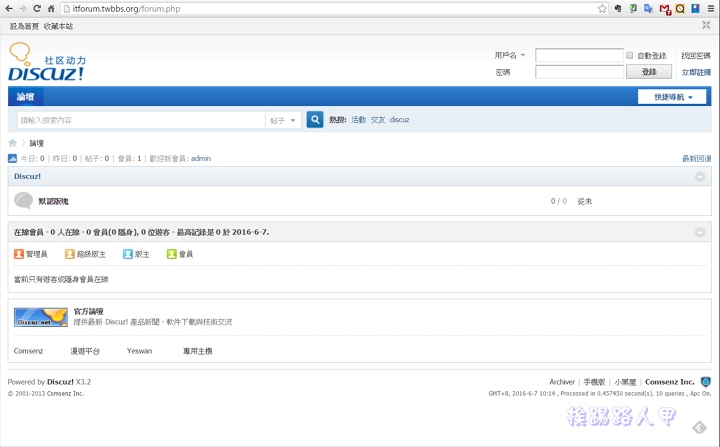Discuz!是個可免費下載的PHP網路論壇程式,目前最新版本是Discuz!X3.2,在亞洲地區是最多用戶使用的論壇程式。多年前架設論壇牽涉的領域相當廣,雖然Discuz!是大陸開發的一套論壇程式,但除了簡體中文外還支援繁體中文,重點是台灣網路上看到的論壇,很多都是使用免費Discuz!架設的,插件多、架設簡單不囉嗦,假如你有租虛擬主機,架站的基本條件都具備了,其實只要你有一台Synology NAS,一樣也具備了架站的基本環境,讓挨踢路人甲來告訴你,使用NAS架設discuzx!論壇網站是多麼輕鬆的事。
架一個網站除了網頁伺服器外,資料庫、搭配的語法(ASP.NET或PHP)…等的運用也是不可或缺的,PHP語法的免費資源相當眾多,往往是架站的應用天堂,一般租用虛擬主機,架站基本的Apache、PHP與MySQL等程式早已內建,去掉了一些繁瑣安裝過程,讓一般不懂程式語言的人也可以輕鬆快速的架站,搭配cPanel的簡易操作介面,提供需多應用服務套件,一鍵輕鬆安裝到底,架設真的一點都不難哦!現今的NAS似乎已不是我們想像中的NAS而已,各家廠商所推出的NAS功能越來越多、速度越來越快且有支援更多的服務,只要有一台Synology NAS,輕鬆架設網站不再難事。
【程式名稱】:Discuz!
【官方網站】:http://www.comsenz.com/
【官方下載】:http://www.comsenz.com/downloads/install/discuzx
架站的基本環境
架站一定是專業人士的專利嗎?Windows系統是一般最常使用的作業系統,因為其擁有最容易上手的操作介面,雖然Windows有提供IIS(Internet Information Services)服務,但架一個網站除了網頁伺服器外,資料庫、搭配的語法(ASP.NET或PHP)…等的運用也是不可或缺的,PHP語法的免費資源相當眾多,往往是架站的應用天堂,Synology NAS本身內建Apache、PHP、MySQL、Perl等工具的網頁伺服器,去掉了一些繁瑣安裝過程,讓一般不懂程式語言的人也可以輕鬆快速的建立架站環境,只要一台Synology NAS即可解決所有環境問題。
新的DSM系統將許多內建的服務都套件化了,請在「套件中心」→「公用程式」畫面上,選擇「Web Station」來安裝該套件。
安裝Web Station時,也會一併安裝相關的套件(如PHP 5.6),當然是按下〔是〕來繼續。
架站除了空間外與網站服務外,資料庫的是不可或缺的服務,Synology NAS目前搭配的是MariaDB,所以也要安裝此資料庫套件。
MariaDB僅是純資料庫軟體,一般都會建議使用phpMyAdmin的資料庫管理工具,其中一個更大的優勢在於phpMyaAdmin跟其他PHP程式一樣在網頁伺服器上執行,但是您可以在任何地方使用這些程式產生的HTML頁面,讓使用者以web的方式來管理MariaDB資料庫,方便的建立、修改、刪除資料庫及資料表,Synology NAS的套件中心是玩家的天堂,重量級的PHP運用軟體大致都有,當然phpMyAdmin也不會缺席,進入套件中心安裝多國語言版的「phpMyAdmin」吧!
Synology NAS安裝後的MariaDB資料庫管理帳號是root,密碼是空白,想要架站建議密碼不要空白,所以使用phpMyAdmin進入使用者帳號畫面,修改root@localhost帳號的密碼。
首先到的Discuz!官方網頁下載最新的版本,目前是Discuz!x3.2版,請點選繁體UTF-8的版本來下載。
下載後解壓壓縮後,看到三個目錄,請將upload目錄更改成想要的目錄上傳。
例如挨踢路人甲的Synology NAS設備名稱是DS415,Web Station啟動後預設的網頁目錄是「web」,將upload更改成discuz後上傳。
網域、虛擬主機防火牆的運用
使用IP來進入網頁,這樣是不是很遜呢?架個站沒有網域名稱有點說不過去,網域對架站來說是相當重要的前哨站,一般來說申請網域需付費的,且也不一定能申請自己想要的網域名稱,雖然所需的費用並不是所費不貲,但也是一筆小小地開銷,能省則省得原則下,有免費的當然最好,那「twbbs.org」絕對是最佳選擇。
有了網域後最大的優點就是,只要地球上有網路的地方,不論你搬到天涯海角,不用再記住那數字號碼,輕鬆的讓大家都還找得到你,不過免費一般都無法自訂二級網域,不想架在別人的二級網域下,付費是天經地義的事情。
一般來說申請網域需付費的,且也不一定能申請自己想要的網域名稱,雖然所需的費用並不是所費不貲,但也是一筆小小地開銷,能省則省得原則下,有免費的當然最好,想要有自己的網域郵件名稱嗎?你可以申請一個屬於自己的網域名稱,想要免費,那「twbbs.org」絕對是最佳選擇(申請方式可以參考申請免費的網域TWBBS.ORG文章)。當然你必須要有固IP位址(浮動固IP也可),或許有些使用動態IP,老實說真的不建議啦!
Synology NAS的網站伺服器有支援虛擬主機的功能,只要將網域指向joomla安裝的目錄,往後在瀏覽器上輸入網域名稱就自動會轉向指定的資料夾,例如下圖在網站伺服器的虛擬主機分頁畫面上,將「itforum.twbbs.org」網域指向//Web/discuz資料夾。
按下確定後出現一個虛擬主機的對應,也就是將Web下的一個目錄對應一個網址。
假如你的Synology NAS架設在IP分享器或防火牆內,那可能需要虛擬伺服器埠的轉換,每台防火牆與IP分享器的韌體不同,下圖是群暉的Synology Router RT1900ac無線路由器的連接埠轉送設定。
開始Discuz!安裝
當然你也可以直接輸入NAS的IP網址加上discuz資料夾名稱,如挨踢路人甲的範例是「http://192.168.8.14/discuz」,不過既然有了網域也設定的虛擬主機目錄的對應,往後只要在瀏覽器輸入「itforum.twbbs.org」即會轉向到你的NAS上的discuz目錄上,這樣看起來是不是專業多了。進入畫面告訴你要進行同意的一些條款事項,請點選〔同意〕。
Discuz!的安裝其實很簡單,主要有四個頁面操作,第一個是「檢查安裝環境」,主要是針對你的伺服端環境檢測。
當你往下捲動看到當前的狀態有「X」表示有問題發生,此時必須排除,否則無法繼續。
看到無法寫入當然直覺想到是權限的問題,進入「控制台」→「使用者群組」→「http」畫面上,在【權限】頁籤上將「web」資料夾上設定可讀寫。
再重新進入果檢測果然已無任何的問題,此時捲動到下方按〔下一步〕。
第二個安裝頁面是運行環境的選擇,挨踢路人甲使用預設值來安裝Discuz!,此選項會自動安裝並包含Ucenter Server。
第三個頁面是有關資料庫的設定,Synology NAS的SQL帳號是root,密碼預設是空白(如果有變更過的請輸入變更後的密碼),資料庫名稱可自行定義,如筆者設定discuz,完成了相關設定,請按〔下一步〕來繼續。
第四個頁面是開始安裝的畫面,你可以看到安裝的過程與記錄。
安裝成功的畫面進入,即可看到Discuz!論壇的首頁畫面,怎麼空空的,當然平台已經完成,接下來就要靠你一點一滴地慢慢設定與調整囉!
右上角上請登入安裝時的admin帳號與密碼來登入。
登入後再進入後台管理介面來設定,Discuz!演變至今日漸肥大,功能也是多而煩雜,老實說,想要一夕間操作自如還真以些不容易,不過平台已經建立了,接下來就靠各位自我的摸索了。
延伸閱讀: